- 系统
- 教程
- 软件
- 安卓
时间:2020-07-13 来源:u小马 访问:次
Win10专业版系统想必大家都比较熟悉了吧。其中我们可能会碰到要查看最近使用文件的时候。但Win10专业版最近使用的文件如何查看呢?有的用户可能不知道,没关系,下面本文将为大家来分享Win10专业版查看最近打开文件的方法。
Win10专业版查看最近打开文件的技巧
回到桌面,双击进入此电脑,如下图所示
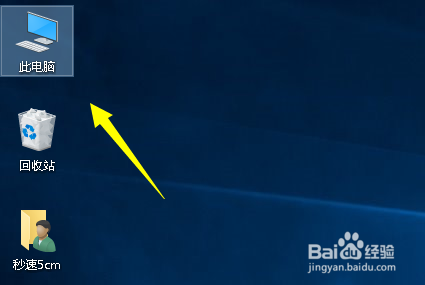
在此电脑界面,点击上方的查看,如下图所示
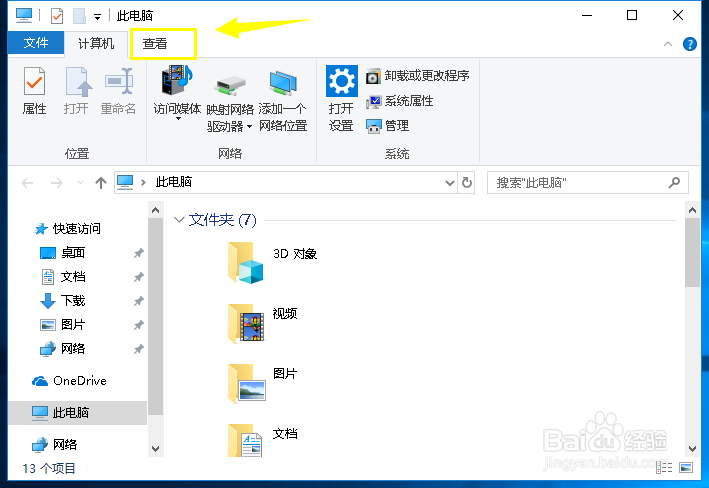
在查看菜单里面,点击最后面的选项进入,如下图所示
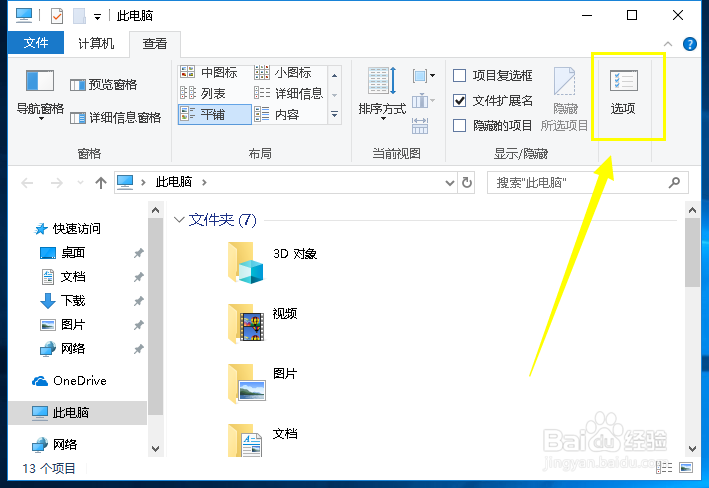
进入选项面板,在常规选项卡下,勾选在快速访问中显示最近使用的文件,然后点击应用按钮,如下图所示
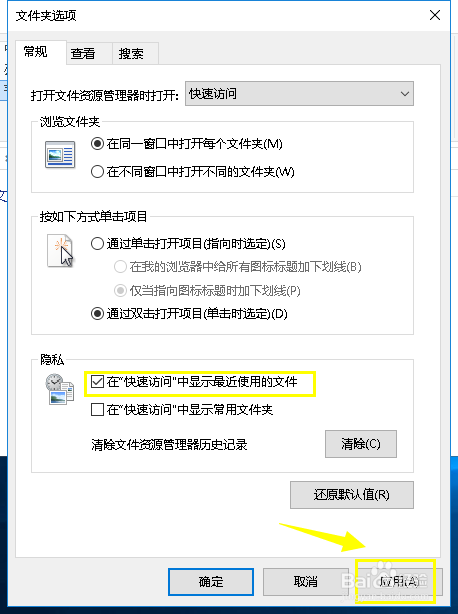
回到此电脑,点击快速访问选项卡,如下图所示
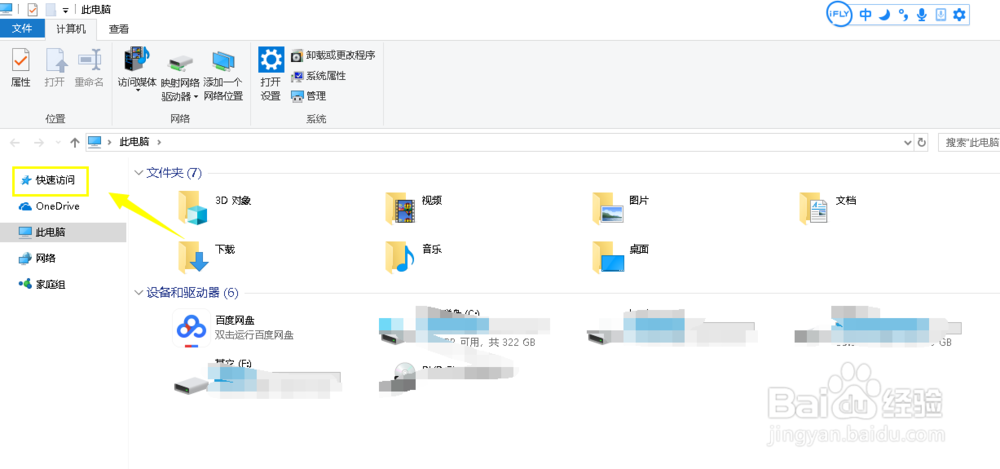
我们可以在快速访问栏位下看到最近你打开使用的所有文件了,如下图所示
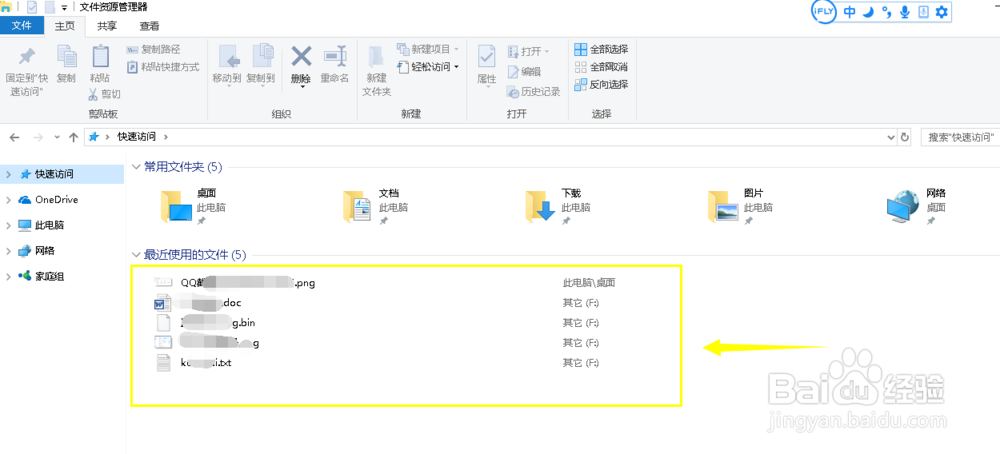
上面给大家分享的就是Win10专业版最近使用的文件如何查看的方法介绍啦。有需要的网友可以按照上面的步骤来操作哦。更多教程请继续关注镜像官网(http://www.win10com.com/)





